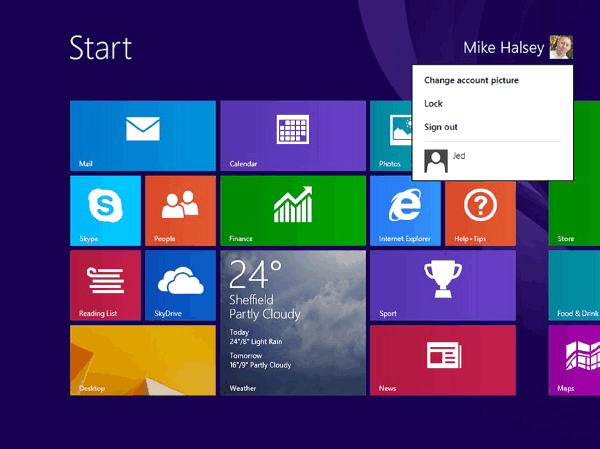Блокировка компьютера и смена пользователя
Слово "Start" появляется в верхнем левом углу экрана (смотрите рисунок), но после щелчка или касания по нему ничего не происходит.
Ваше имя пользователя и аватарка появляются в верхнем правом углу экрана. Можно щелкнуть по ним и выполнить следующие действия:
- Изменитесь изображение учетной записи. В опции Personalization - Настройки ПК, можно загрузить новый аватар; для этого использовать сделанный через веб-камеру снимок или имеющееся на жестком диске изображение.
- Блокировка компьютера. Если Вам требуется заблокировать компьютер, не выключая его. Полезно, если Вы оставляете свой компьютер на короткое время. Также можно заблокировать компьютер более традиционным способом, нажав на клавиатуре Ctrl+Alt+Del и выбрав в опциях "Блокировка"; или можно нажать WinKey+L и заблокировать компьютер сразу.
Подсказка. Для быстрой блокировки своего компьютера используйте клавиши WinKey+L.
- Завершение сеанса. Используйте эту опцию если Вы заканчиваете работать с компьютером и хотите позволить кому-то другому войти в систему под его собственной учетной записью. Эта опция не завершает работу компьютера.
- Смена пользователя. Переключение между другими имеющими на данном компьютере учетную запись пользователя людьми. Можно щелкнуть по человеку, чтобы переключиться на его учетную запись. Ваш сеанс в данном случае остается активным, любые работающие в нем программы и приложения остаются открытыми, пока Вы не выйдите из системы, или выключите ПК.
Внимание. Перезапустить компьютер, завершить его работу или уйти в спящий режим непосредственно из меню на стартовом экране не возможно. Чтобы сделать это, Вы должны получить доступ к чудо-кнопкам и перейти в "Настройки".